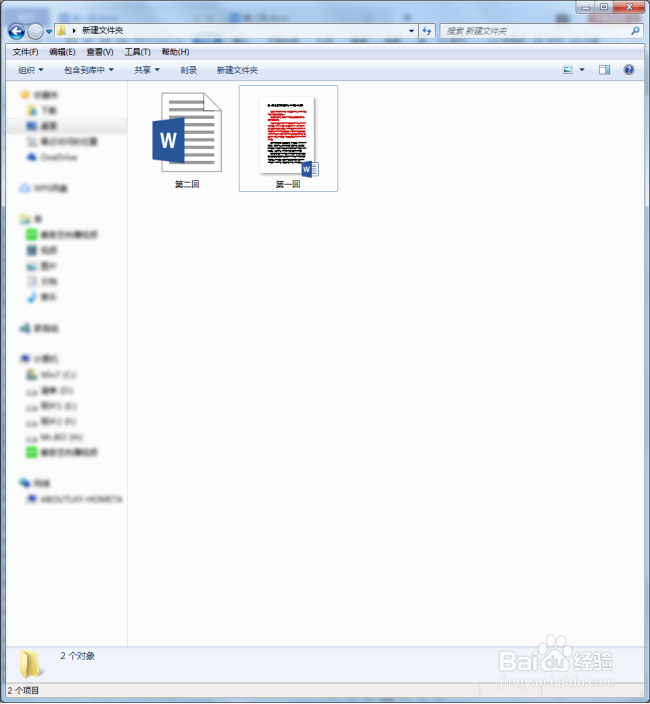1、打开WPS,建立空白文字。

2、在文档中录入正文内容。

3、执行保存,选择文件保存位置。

4、打开文件保存的文件加,可以看到,默认情况下,保存的WPS文档只会显示出文件类型的图标。

5、回到WPS文档,点击【文件】【文档加密】【属性】。
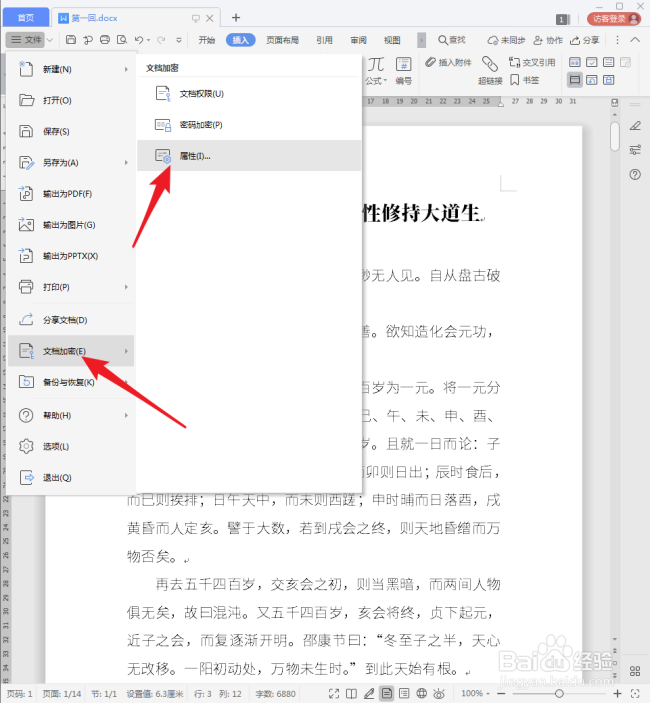
6、在打开的文件属性设置窗口中,切换到【摘要】选项卡,勾选【保存预览图片】,【确定】完成设置。

7、再回到文件保存的文件夹,可以看到,当前文档具有了缩略图。

8、对比一下两种方式的区别,如下图所示。

9、一个有趣的现象是,如果给文档中第一页的文字设置上颜色。
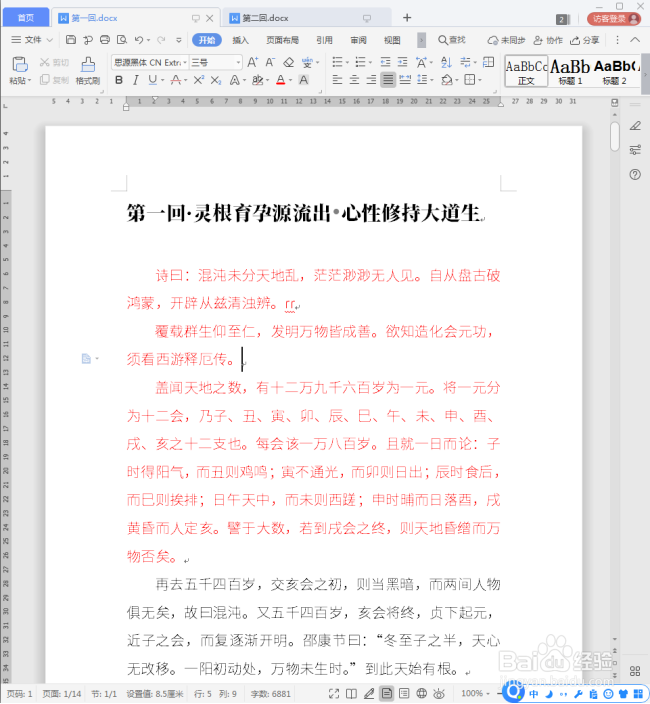
10、那么,文件缩略图中也会显示出颜色。这样就能更加易于识别文档。